Mündəricat
Steam dünyada milyonlarla oyunçu tərəfindən istifadə edilən ən populyar oyun platformalarından biridir. Bununla belə, hər hansı digər proqram kimi, Steam də nasazlıqlara və əlaqə problemlərinə qarşı immun deyil. İstifadəçilərin ən çox rastlaşdığı problemlərdən biri “ Steam bağlantısı yoxdur ” xətasıdır ki, bu da onların sistemə daxil olmasına və oyunlarına daxil olmasına mane ola bilər.
Bu, xüsusən də sinir bozucu bir problem ola bilər. oyun seansının ortasındasınızsa və ya yeniləmələri yükləməlisinizsə. Bu məqalədə biz Steam bağlantısının olmaması xətasını düzəltmək üçün qısa bələdçi təqdim edəcəyik ki, siz tez oyun təcrübənizə qayıda biləsiniz.
Steam-a qoşulma xətalarının ümumi səbəbləri
Bir neçə amil ola bilər. bir çox istifadəçinin qarşılaşdığı "Steam bağlantısı yoxdur" səhvinə töhfə verir. Bu səbəbləri başa düşmək problemi tez bir zamanda diaqnoz qoymağa və aradan qaldırmağa kömək edə bilər. Burada biz Steam-də heç bir əlaqə xətasının yaşanmasının ən ümumi səbəblərindən bəzilərini sadalayırıq.
- Şəbəkə problemləri: Steam-in qoşulmama xətalarının ən çox yayılmış səbəblərindən biri internet bağlantınız. Bu, modem və ya marşrutlaşdırıcınız, internet xidmət provayderiniz və ya kompüterinizin şəbəkə adapteri ilə bağlı problemlərə aid ola bilər.
- Firewall və Antivirus müdaxiləsi: Həddindən artıq qoruyucu firewalllar və antivirus proqramları həmçinin kompüterlər arasındakı əlaqəni bloklaya bilər. Buxar proqramı və serverlər, heç bir əlaqə xətasına səbəb olur. Firewallınızın olmasını təmin etməkməsələlər. O, sürücü ilə bağlı problemləri, qəzalı və ya ilişib qalmış proqramları, proqram təminatı və şəbəkə parametrlərini həll etməyə kömək edə bilər. Bundan əlavə, kompüterinizi yenidən başlatmaq onun performansını artırmağa, kiçik səhvləri aradan qaldırmağa və optimal şəkildə işləməsini təmin edərək sistemi yeniləməyə kömək edə bilər.

VPN-i deaktiv edin
Əgər siz' qoşula bilməmək kimi Steam tətbiqi ilə bağlı problem yaşayırsınızsa, bunun səbəbi VPN ola bilər. VPN-in söndürülməsi tez-tez bu problemi həll edə bilər, çünki bu, Steam proqramı ilə serverlər arasındakı əlaqəyə mane ola bilər.

Steam haqqında Tez-tez verilən suallar Bağlantı yoxdur
Niyə mümkün deyil Mən Steam şəbəkəsinə daxil oluram?
Steam şəbəkəsinə qoşulmaqda problem yaşayırsınızsa, bunun bir neçə mümkün səbəbi ola bilər. İnternet bağlantınızın düzgün işlədiyinə və axın üçün kifayət qədər bant genişliyinə malik etibarlı Wi-Fi mənbəyinə qoşulduğunuza əmin olun. Həmçinin, Steam şəbəkəsinə daxil olmaq üçün lazım olan portların açıq və blokdan çıxdığından əmin olmaq üçün firewall parametrlərinizi yoxlayın.
Steam bağlantısı xətasını necə düzəldə bilərəm?
Bu, şəbəkə bağlantısı ilə bağlı ola bilər. Steam şəbəkəsinə daxil ola bilmirsinizsə, problem. Buraya internet xidmət provayderiniz (ISP) və ya şəbəkəyə girişi bloklayan şəbəkə parametrləri ilə bağlı problemlər daxildir. Siz həmçinin kompüterinizin firewall parametrlərini və ya antivirus proqram təminatını yoxlamalı ola bilərsiniz, əgər onlar şəbəkə trafikini bloklayırlarsa.
Şəbəkə adapterləri mənə kömək edə bilərmi?Steam bağlantısı xətası?
Steam oyun üçün fantastik platformadır, lakin o, qoşulma və gecikmə problemlərinə meylli ola bilər. Steam serverləri həddən artıq yükləndikdə və ya sizdən çox uzaqda olduqda, bu, oyunlarınızın gecikməsinə və ya tamamilə qoşulmamasına səbəb ola bilər. Əgər bu tez-tez baş verirsə, problem Steam-in özündə olmaya bilər – bu, şəbəkə avadanlığınızla bağlı ola bilər.
Steam-i yenidən quraşdırmaq təhlükəsizdirmi?
Steam-ı yenidən quraşdırmaq təhlükəsiz bir yol ola bilər. Steam istifadə edərkən rastlaşa biləcəyiniz bir çox problemləri, məsələn, zədələnmiş fayllar və ya əlaqə problemlərini həll edin. Steam, Steam-i yenidən quraşdırmaq, zədələnmiş və ya silinmiş faylları əvəz etmək üçün avtomatlaşdırılmış proses təqdim edir.
Səmərəli Steam şəbəkəsinin düzəldilməsi nədir?
Səmərəli Buxar Şəbəkə Düzəlişi, Steam-i bərpa etmək üçün bir üsuldur. buxar şəbəkəniz etibarlı və səmərəli olaraq qalır. Bunu etmək, şəbəkənizi çox uzun müddət işlətməməyinizi və ya çox enerji istifadə etməyinizi təmin etməklə enerji xərclərini azaltmağa kömək edə bilər. O, həmçinin, şəbəkədən istifadə edərkən daha az fasilələrlə qarşılaşmağınızı təmin etməklə, dayanma müddətini azaltmağa kömək edir.
Cihaz meneceri Steam şəbəkə xətaları ilə bağlı kömək edə bilərmi?
Cihaz Meneceri Steam şəbəkə xətalarını həll etmək üçün potensial vasitə ola bilər. Bu, Steam şəbəkəsinə qoşula bilmədiyiniz və ya platformadan istifadə edərkən digər əlaqə problemləri ilə qarşılaşdığınız zaman kömək edə bilər. Cihaz menecerinə daxil olmaq üçün İdarəetmə Panelini açın və menyudan Cihaz Meneceri seçin‘Avadanlıq və Səs’ bölməsi.
Windows Defender firewall Steam şəbəkəsinə təsir edirmi?
Bu sualın cavabı həm bəli, həm də xeyrdir. Windows Defender Firewall, Steam şəbəkəsinə təbii olaraq müdaxilə etmir; lakin, proqramda Steam şəbəkəsi ilə bağlı səhv və ya köhnəlmiş qayda konfiqurasiya edilibsə, bu, Steam Network vasitəsilə oyun oynayarkən və ya digər proqramlardan istifadə edərkən təcrübənizə təsir göstərə bilər.
və antivirus proqram təminatı Steam-ə qoşulmağa icazə vermək üçün düzgün konfiqurasiya edilmişdir ki, bu problemin həllində çox vacibdir. - Köhnə və ya zədələnmiş proqram təminatı: Köhnəlmiş Steam müştərisi və ya zədələnmiş fayllar əlaqə xətalarına səbəb ola bilər. Proqramı mütəmadi olaraq güncəlləmək və zədələnmiş faylları skan etmək sabit əlaqəni saxlamağa kömək edə bilər.
- Proksi server və ya VPN müdaxiləsi: İnternet bağlantınız üçün proxy server və ya VPN istifadə edirsinizsə, o, bəzən Steam proqramı ilə əlaqənizə mane olur. Proksi serverin və ya VPN-nin müvəqqəti olaraq söndürülməsi problemin səbəbinin bunun olub olmadığını müəyyən etməyə kömək edə bilər.
- Steam Server dayanma vaxtı: Bəzən Steam serverlərinin özləri sıradan çıxa və ya təmir işləri aparıla bilər. Bağlantı probleminizin əsas səbəbi olmadığından əmin olmaq üçün server statusunu yoxlayın.
- Yanlış DNS parametrləri: Kompüterinizin DNS parametrləri Steam proqramına qoşulma qabiliyyətinizə də təsir edə bilər. DNS parametrlərinizi sıfırlamaq və ya fərqli DNS serverindən istifadə etmək bu problemi düzəltməyə kömək edə bilər.
- Xatırlanmış Steam keş faylları: ClientRegistry.blob faylı kimi bəzi keş faylları zədələnə və əlaqəyə səbəb ola bilər. məsələlər. Bu pozulmuş faylları silmək və Steam-ə onları yenidən qurmağa icazə vermək xətanı həll edə bilər.
Steam-də heç bir əlaqə xətasının ümumi səbəblərini bilməklə, problemi dərhal həll edə və oyun təcrübəsinin rahat olmasını təmin edə bilərsiniz.Bu xətalarla tez-tez qarşılaşmamaq üçün kompüterinizdə və Steam proqramında müntəzəm texniki xidmət göstərməyi unutmayın.
Steam Bağlantı Xətası Necə Düzəltilir
TCP-dən istifadə edərək Steam-ə başlayın
Steam-ı dəyişdirin Steam-in internet protokolu (IP) oyun zamanı şəxsiyyətinizi və məlumatlarınızı qorumaq üçün vacibdir. IP-ni dəyişdirməklə, siz cari məkanınızda mövcud olmayan müxtəlif şəbəkələrə, serverlərə və məzmuna daxil ola bilərsiniz.
Bu, həmçinin IP ünvanınızı maskalamaqla onlayn fəaliyyətinizi təhlükəsiz və məxfi saxlamağa kömək edir. Dəyişiklik etmək üçün marşrutlaşdırıcınızın parametrlərinə daxil olmalı və IP ünvanını əl ilə dəyişdirməlisiniz. Steam-ə qoşulmağa cəhd etməzdən əvvəl yeni parametrləri yadda saxlamağı və marşrutlaşdırıcını yenidən başlatmağı yadda saxlamaq vacibdir.
Addım 1: Hesabınızdan çıxın və Steam tətbiqindən çıxın.
Addım 2: Steam qısayol ikonasına sağ klikləyin və Xüsusiyyətlər -i seçin.

Addım 4: Qısayol tabına keçin. Hədəf dialoq qutusunda, sonunda -tcp əlavə edin. Sonra Tətbiq et düyməsini və OK düyməsini basın.

Addım 5: Steam proqramını yenidən işə salın.
İnternet Bağlantınızı Yoxlayın
Steam proqramına qoşulmaqda probleminiz varsa, internet bağlantınızla bağlı problemləri həll etməli ola bilərsiniz. Bu problemi diaqnoz etmək və həll etmək üçün internet bağlantınızı yoxlamaq, bağlantınızı sıfırlamaq kimi bir neçə addım ata bilərsinizmarşrutlaşdırıcı və DNS parametrlərinizi dəyişdirin.
Addım 1: Başlat menyusunu açın və Parametrlər işarəsinə klikləyin.

Addım 2: Klikləyin Yenilə & Təhlükəsizlik . Sonra, Problemləri Gider seçin və Əlavə problemlərin həlli vasitələrinə klikləyin.

Addım 4: İnternet Bağlantıları üzərinə klikləyin və üzərinə klikləyin. Problem həlledicisini düyməsini işə salın.

Addım 5: Windows-un həll etməyə çalışacağı əlaqə problemini seçin. Problemləri həll etdikdən sonra kompüterinizi yenidən başladın.
Steam Müştərisini Administrator kimi işə salın
Addım 1: Steam qısayol simgesini sağ klikləyin və Xüsusiyyətlər -i seçin.

Addım 2: Uyğunluq tabına keçin və Bu proqramı bir proqram kimi işlədin administrator qutusu. Sonra, Tətbiq et və sonra OK düyməsini basın.

Şəbəkə Sürücülərini Yeniləyin
Şəbəkə sürücülərini yeniləmək kompüterinizin işləməsini saxlamaq üçün vacibdir. rəvan və səmərəli. Şəbəkə sürücüləri kompüterinizin aparat və proqram təminatı arasında interfeysi təmin edir və kompüterinizin internetə və digər şəbəkələrə qoşulmasına cavabdehdir.
Bu sürücülərin güncəllənməsi kompüterinizin performansını, sabitliyini və təhlükəsizliyini yaxşılaşdırmağa kömək edə bilər. Şəbəkə sürücülərinizi necə yeniləməyi bilməklə, kompüterinizin optimal işləməsini təmin edə bilərsiniz.
Addım 1: Win + R düymələrini basın. , tip devmgmt.msc vəenter düyməsini basın.

Addım 2: Şəbəkə adapteri üzərinə klikləyin, problemə səbəb olan sürücüyə sağ klikləyin və Yeniləmə düyməsini basın. driver .

Addım 3: Sürücüləri avtomatik axtar seçiminə klikləyin.

Steam-a icazə verin Firewall vasitəsilə Tətbiq
Steam tətbiqinə firewall vasitəsilə girişin verilməsi, Steam-də mövcud olan bütün məzmunu təcrübədən keçirə və dostlarınızla onlayn oyunlar oynaya bildiyinizə əmin olmaq üçün ağıllı addımdır.
İcazə verməklə Firewall vasitəsilə Steam proqramı ilə şəbəkənizin təhlükəsiz olmasına zəmanət verə və hələ də onlayn oyun xidmətindən istifadə edə bilərsiniz. Siz sadəcə olaraq Firewall proqramında parametrləri tənzimləməklə Steam proqramına Firewall vasitəsilə icazə verə bilərsiniz.
Addım 1: Ekranın aşağı hissəsindəki yuxarı ox işarəsinə klikləyin sağ küncə vurun və Windows təhlükəsizliyi ikonasına klikləyin.
Addım 2: Seçin Firewall & şəbəkə qorunması və Firewall vasitəsilə proqrama icazə verin üzərinə klikləyin.

Addım 3: Aşağı diyirləyin, Steam-i tapın və ona <1 vasitəsilə icazə verin>İctimai və Şəxsi şəbəkələr .

Addım 4: OK düyməsini klikləyin və kompüterinizi yenidən başladın.
Söndürün Firewall & Antivirus Proqramı
Addım 1: Ekranın aşağı sağ küncündə yuxarı oxu işarəsinə klikləyin və Windows təhlükəsizliyi işarəsinə klikləyin.
Addım 2: Seçin Firewall & şəbəkəqoruma .
Addım 3: Şəxsi şəbəkə üzərinə klikləyin və Microsoft Defender Firewall -ı söndürün. (İctimai şəbəkə üçün eyni prosedur)

Addım 4: Kompüterinizi yenidən başladın.
Əmr əmrindən istifadə
Steam platforması birdir mövcud olan və uzun illərdir mövcud olan ən populyar oyun platformalarından biridir. Bununla belə, bəzən istifadəçilər oyun oynamağa və ya hesablarına daxil olmağa mane ola biləcək əlaqə problemləri ilə üzləşə bilər. Xoşbəxtlikdən, əmr sorğusu bu problemləri həll etməyə kömək edəcək güclü vasitədir.
Addım 1: Başlat menyusunu açın və cmd yazın.

Addım 2: İnzibatçı kimi işə salın.
Addım 3: Aşağıdakı əmrləri yazın və hər əmrdən sonra enter düyməsini basın.
- ipconfig/release
- ipconfig/all
- ipconfig/flushdns
- ipconfig/renew
- netsh int ip set DNS
- netsh winsock sıfırlaması

4-cü addım: Bu əmrləri yerinə yetirdikdən sonra kompüterinizi yenidən başladın.
Steam-in yenidən quraşdırılması
Steam Tətbiqinə qoşulmaqda probleminiz varsa, düzəliş nisbətən sadədir: Steam Tətbiqini yenidən quraşdırın. Bu, Steam ilə qarşılaşdığınız hər hansı əlaqə problemini həll etməyin bir yoludur, çünki o, sizə proqramın yeni quraşdırılması ilə başlamağa imkan verəcək.
Steam-ı yenidən quraşdırmaq sizə təkcə əlaqə problemlərinizi həll etməyə kömək etməyəcək, həm də kömək edə bilərSteam Tətbiqinin işini yaxşılaşdırmaq və onun mümkün qədər rəvan işlədiyinə əmin olmaq üçün.
Addım 1: Win + I düymələrini basın. Windows Parametrlərini açmaq üçün.
Addım 2: Proqramlar üzərinə klikləyin və Tətbiqlər & funksiyalar .
Addım 3: Aşağı diyirləyin, Steam proqramını tapın və Sil düyməsini klikləyin.

4-cü addım: Kompüterinizi yenidən başladın.
Addım 5: Brauzerinizi açın, Steam veb saytına daxil olun və Steam müştərisini quraşdırın.

Steam Tətbiqini yenidən başladın
Steam proqramına qoşulmaqda probleminiz varsa, onu yenidən işə salmaq problemi həll etməyin ən asan yolu ola bilər. Steam proqramını yenidən işə salmaq əlaqəni bərpa etməyə və oyununuza qayıtmağınıza kömək edə biləcək sadə problemlərin həlli addımıdır.
Tətbiqi yenidən işə salmaq ondan istifadə zamanı yaranan müvəqqəti nasazlıqları aradan qaldırmaqda təəccüblü dərəcədə faydalı ola bilər. Əgər Steam əlaqə xətası göstərirsə, onu yenidən başlatmağa cəhd edin!
Addım 1: Windows simgesini və ya Başlat menyusunu sağ klikləyin.
Addım 2: Tapşırıq meneceri seçin.

Addım 3: Proseslər tabına keçin , və Steam tətbiqini tapın. Sonra, Steam tətbiqinə sağ klikləyin və Tapşırığı bitirin seçin.

Addım 4: Steam proqramını yenidən işə salın.
Windows Yeniləmələrini yoxlayın
Steam proqramına qoşulmaqda problem yaşayırsınızsa, bu, kompüterinizdəki problemlərə görə ola bilər.Windows əməliyyat sistemi. Windows-un güncəllənməsi Steam proqramı ilə əlaqə problemlərini həll etməyin effektiv yolu ola bilər
Microsoft onun ən yaxşı şəkildə işləməsini və ən yeni proqram təminatı ilə işləyə bilməsini təmin etmək üçün əməliyyat sisteminə müntəzəm olaraq yeniləmələr buraxır. Steam-ə qoşulmaqda çətinlik çəkirsinizsə, Windows-u yeniləmək problemi həll edə bilər.
Addım 1: Başlat menyusunu açın və Parametrlər işarəsinə klikləyin.

Addım 2: Klikləyin Yenilə & Təhlükəsizlik və Windows Yeniləmə -ni seçin.
Addım 3: Hər hansı yeniləmələrin mövcud olub olmadığını yoxlayın; əgər varsa, İndi quraşdır düyməsini klikləyin.

Proksi-serverləri söndürün
Cihazınızda Steam proqramına qoşulmaqda probleminiz varsa, ən ümumi həll yollarından biri proxy serveri söndürməkdir. Bu, əlaqə problemlərinizi tez bir zamanda həll etməyin sadə, lakin effektiv yoludur. Proksi serveri söndürməklə, siz onun bağlantınıza müdaxilə etməsini və Steam proqramına qoşulmağınızı əsas etibarilə deaktiv etmiş olursunuz.
Addım 1: Başlat menyusunu açın və <1 yazın>İnternet Seçimləri .

Addım 2: Bağlantılar tabına keçin və LAN parametrləri düyməsini klikləyin.

Addım 3: Qutu yoxlayın. Parametrləri avtomatik aşkar edin və qutunun işarəsini silin. LAN üçün proksi serverdən istifadə edin .
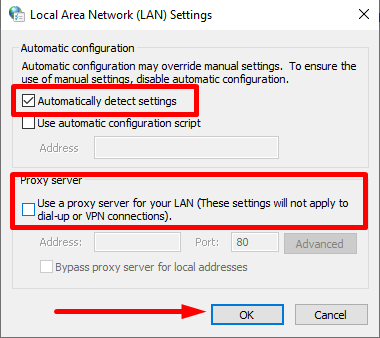
Steam Server Statusunu Yoxlayın
ƏgərSteam və onun proqramına qoşulmaqda problem yaranarsa, ediləcək ilk şey Steam serverlərini yoxlamaqdır. Bu sadə addım əlaqə probleminin səbəbini müəyyən etməyə və sizə asan həll yolu təqdim etməyə kömək edə bilər. Buxar serverinin status səhifəsindən istifadə edərək, serverin işlək vəziyyətdə olub-olmadığını və ya hər hansı problemlə üzləşdiyini tez müəyyən edə bilərsiniz.

Clientregistry.blob-u silin
Steam tətbiqiniz donursa, ya yoxsa. cavab verərək, ClientRegistry.blob faylını Steam quraşdırma kataloqundan silməklə problemi həll edə bilərsiniz. Bu fayl quraşdırılmış oyunların qeydiyyat məlumatlarını saxlayır, lakin narahat olmayın, çünki yenidən daxil olduqda avtomatik bərpa olunacaq.
Addım 1: Steam proqramından tamamilə çıxın.
Addım 2: Steam proqramı ikonasına sağ klikləyin və Fayl yerini açın.

Addım 3: ClientRegistry.blob tapın və ya onu axtarış çubuğuna yazın.

Addım 4: ClientRegistry.blob silin və yenidən başladın Buxar proqramı.
Routerinizi Sıfırlayın
Steam proqramına qoşulmaqda problem yaşayırsınızsa və "Bağlantı yoxdur" xətası ilə üzləşirsinizsə, modeminizi və ya marşrutlaşdırıcınızı sıfırlamaq həll yolu ola bilər. Modeminizi və ya marşrutlaşdırıcınızı sıfırlamaq qoşulmağınıza mane ola biləcək hər hansı keşlənmiş məlumatı və ya pozulmuş parametrləri təmizləməyə kömək edə bilər.

Kompüterinizi yenidən başladın
Kompüterinizi yenidən başlatmaq tez və asan bir yol ola bilər. bir neçə problemi həll edin

